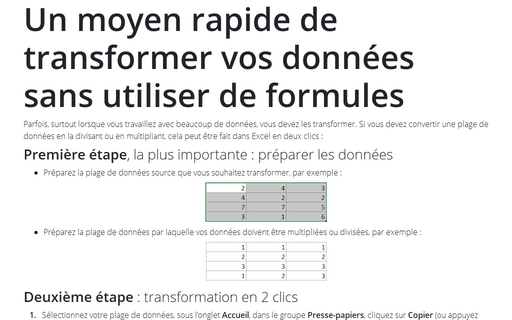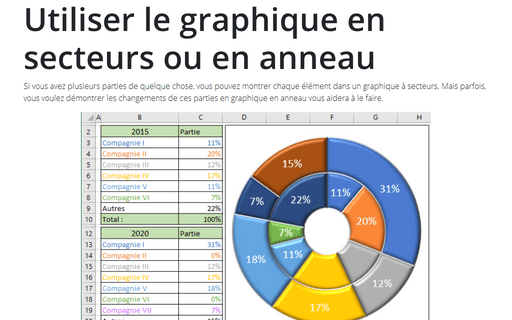Un moyen rapide de transformer vos données sans utiliser de formules
Première étape, la plus importante : préparer les données
- Préparez la plage de données source que vous souhaitez transformer, par exemple :
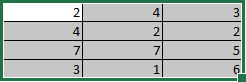
- Préparez la plage de données par laquelle vos données doivent être multipliées ou
divisées, par exemple :
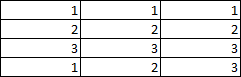
Deuxième étape : transformation en 2 clics
1. Sélectionnez votre plage de données, sous l’onglet Accueil, dans le groupe Presse-papiers, cliquez sur Copier (ou appuyez sur Ctrl+C) :
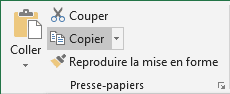
2. Sélectionnez la deuxième plage de données, avec laquelle les données copiées doivent être transformées.
3. Sélectionnez votre plage de données, sous l’onglet Accueil, dans le groupe Presse-papiers, cliquez sur Coller, puis choisissez Collage spécial... :
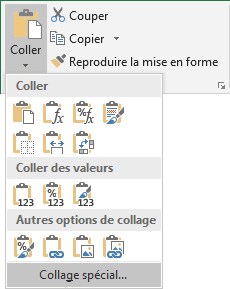
4. Dans la boîte de dialogue Collage spécial, cochez l’Opération appropriée que vous souhaitez appliquer aux données copiées :
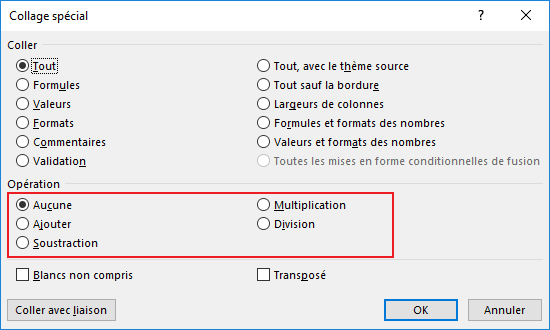
Par exemple, résultat après l’opération Multiplication :
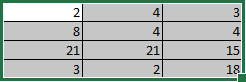
En utilisant ces étapes simples et rapides, vous pouvez :
- Convertir les données d’une devise dans une autre :
Si vous devez multiplier, diviser, ajouter ou souscrire le montant simple, sélectionnez d’abord ce montant, puis collez-le dans la plage :
Les données préparées :
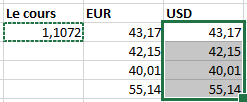
Les résultats après l’opération Multiplication :
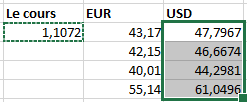
- Multipliez n’importe quelle plage de données en différents coefficients comme indiqué ci-dessus ;
- Convertissez les montants originaux en montants pratiques (milliers, milliards,
millions, etc.) :
Les données préparées :
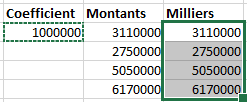
Les résultats après l’opération Division :
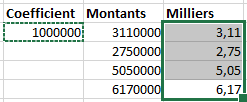
- etc.
Voir aussi en anglais : Quick way to transform your data without using formulas.